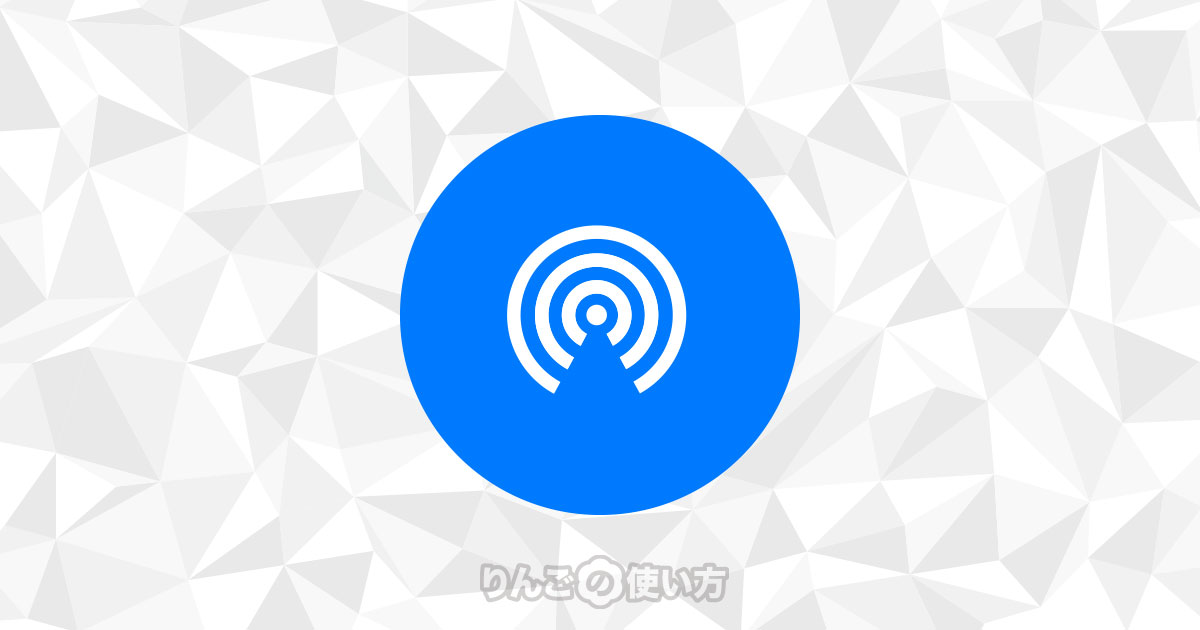スポンサーリンク
この記事ではApple製品間で、手軽に高速なデータ転送を可能にするAirDrop(エアドロップ)がどんな機能なのか、また設定方法などを紹介します。
iPhoneやiPad、Macでデータの受け渡すならメールやメッセージ、オンラインストレージを使うより、簡単で便利、さらにデータの転送も早いのでぜひ使ってみてください。
AirDropとは何か
まずはじめにAirDropがどんな機能なのか、その特徴をまとめます。
- iPhone、iPod Touch、iPad、Macのあいだで簡単にデータの受け渡しができる
- 複雑な設定は一切必要なしで使える
- インターネットを介さないため、データ制限がない
- データ転送が非常に高速
AirDropの仕組み
AirDrop(エアドロップ)でデータの受け渡しをするのと、インターネットを介してデータの受け渡しを行うので、どう違うのか、それぞれの仕組みを簡単に説明します。
一般的なインターネットを使う場合
メールやメッセージ、オンラインのファイル共有サービスで写真やデータの受け渡しを行う時は、インターネットを介して行います。
スポンサーリンク

そのためインターネット回線などの使用環境によって転送速度や、利用するサービスが設けるデータサイズに制限があります。
例えばLINEの場合、送ることができる動画は5分までと決まっています。またメールもメールサーバーによって添付できるファイルサイズが決まっていますね。
AirDrop(エアドロップ)を使う場合
ところがAirDropは?というとデータ転送でインターネットを介しません。
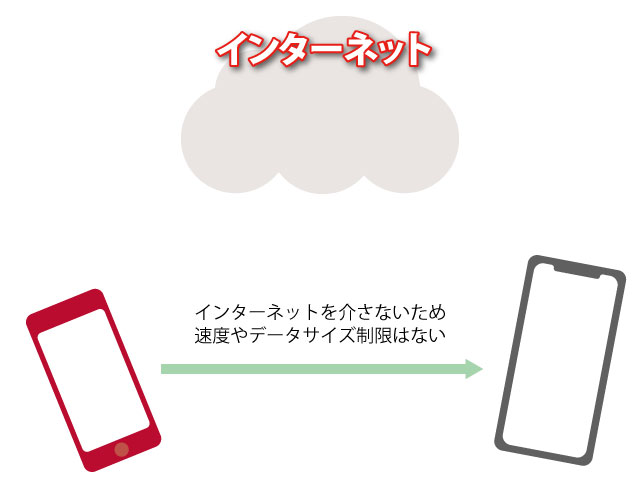
データのやり取りはWi-FiやBluetoothを使って端末同士を直接繋げて行います。このデータのやり取りの方式をP2P(ピアツーピア)と言います。
しかもデータの転送速度はものすごく速いです。1GBのファイルでもすぐに送ることができます。ちなみに厳密には速度制限がないわけではなく、Wi-FiやBluetoothの速度に依存します。
AirDropに対応した端末
上でも触れましたが、AirDropはAppleの多くの製品で使うことができます。
- iPhone 5以降
- iPad Pro全機種
- iPad 第4世代以降
- iPad Air 全機種
- iPad mini 全機種
- iPod Touch 第5世代以降
- Mac(補足あり)
スポンサーリンク
MacとMac同士でデータの受け渡しをする場合はMac OS X Lion以降が必要です。またMacとiPhoneやiPadのあいだでデータを受け渡しする場合はMac OS X Yosemite以降がインストールされている必要があります。
AirDropで共有できるもの
AirDropでは写真や動画だけではなく、多くのものを共有することができます。
- 写真
- 動画
- アプリで作成した書類(対応していないアプリもある)
- 位置情報
- 連絡先
- ウェブサイトのアドレス
その他、意外といろいろなものをシェアできるので試してみてください。
1つだけ気を付けたいのは「違う種類のファイルを混ぜて転送できない」点です。写真なら写真だけ。PDFと写真を同時に送ったりすることはできません。
AirDropの使い方
「AirDropの仕組み」の次は「AirDropの使い方」です。
AirDropの使い方はお使いの端末、iOSやiPadOS、macOSのバージョンによって若干異なります。
そのためここでは大まかな紹介となります。
スポンサーリンク
設定を確認する
AirDropの送受信を行うには、以下の設定を確認する必要があります。
- Wi-Fiがオンである
- Bluetoothがオンである
- インターネット共有がオフである
この3つの条件が揃っていれば、AirDropを使うことができます。
送信側の手順
- AirDropで共有したい写真やファイル、ウェブサイトを開く
- 共有
 アイコンを探してタップ
アイコンを探してタップ - AirDropのアイコンをタップ
- ファイルを送りたい相手をタップ
これで相手に送信されます。
お使いの端末によっては共有 ![]() アイコンをタップした後、AirDropのアイコンは表示されず、タップしてAirDropで共有の中に送ることができる端末が表示されているかもしれません。
アイコンをタップした後、AirDropのアイコンは表示されず、タップしてAirDropで共有の中に送ることができる端末が表示されているかもしれません。
受信側の手順
送られた側はAirDropでファイルが送られてきたという通知とともに辞退と受け入れるの選択肢が表示されるので、いずれかをタップします。
AirDropに関連する記事
- 基礎知識:AirDrop(エアドロップ)とは何?簡単な仕組みや対応機種など
- 「AirDropで転送できませんでした」というエラーが出たときの対処方法
- AirDrop(エアドロップ)で相手が表示されないときの対処方法
- 電車内などでAirDropに不快な画像を送られないようにする方法